修图匠“PhotoShop打造人像脸部分解特效制作(图)”Photoshop图文教程内容:
作者:令彬 译 来源:中国PhotoShop资源网
效果缩略图

原图

制作方法:
1、创建新画布,背景填充黑色,并将人物素材拖到画布中,使用橡皮擦工具将脸部之外的部分擦除。

2、创建新透明画布(20 x 20px),将前景色设为白色,使用1px的铅笔工具对画布左侧和下侧描边;
执行编辑 >> 定义图案,图案定义后即可关闭该画布。选择之前的画布,创建新图层,编辑 >> 填充,
使用自定义图案填充。
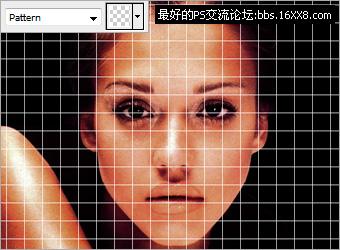
3、编辑 >> 变换 >> 变形,按下图调整网格层节点。

4、将图层不透明度设为20%。双击网格层设置图层样式,选择外发光:混合模式为“颜色减淡”,
不透明度100%,颜色为白色,扩展0,大小5。

5、创建新图层,使用钢笔工具沿网格选出若干方块,并用黑色填充。

6、按住Ctrl 键并点击上述黑色方块层获得选区,选择人像层,剪切并粘贴(粘贴后的图层命名为“碎片”),
并通过自由变换(Ctrl + T)将其缩小一点后移动到如下位置。

7、选择碎片层,按住 Alt 键,并同时点击键盘向右方向键(点9次),得到类似立体效果。
此时看到图层面板中出现10个碎片层,将除了顶层外的其他碎片层合并,并将合并后的图层命名为“侧边”。
双击侧边层,打开图层样式窗口,选择渐变叠加,将不透明度设为80%,角度180,使用#000000 到 #D58761渐变,
其他属性取默认值。

8、利用画笔工具为侧边添加一些纹理效果。

9、重复执行步骤5—8步骤 ,得到如下效果。

10、将所有的黑色方块层合并,双击打开图层样式窗口,选择斜面与浮雕,样式为“内斜面”,
深度“75%”,大小5px,软化0px,角度0,高度50。
高光模式为“滤色”,高光颜色#DCA57E,不透明度100%。
阴影模式“正片叠底”,阴影颜色#000000,不透明度75%。

11、在碎片层下方创建新图层,使用烟雾笔刷添加烟雾效果。
选择碎片层,使用黑色柔角笔刷描绘画布右侧,得到如下渐隐效果。

12、在人物层上方创建新图层,再次使用钢笔工具随意选出若干方块,
并用黑色填充。 将图层混合模式设为“柔光”。

13、操作与步骤12相同,只是填充颜色换成白色。

14、选择人物层,滤镜 >> 模糊 >> 表面模糊,半径5px,阀值15。
在所有图层上方创建调整图层,图层 >> 创建调整图层 >> 色阶,属性设为10,1.25,244。

为了得到酷酷的感觉,可以在胳膊上添加条形码(点击下载笔刷)。

作者:令彬 译 来源:中国PhotoShop资源网
效果缩略图

原图

制作方法:
1、创建新画布,背景填充黑色,并将人物素材拖到画布中,使用橡皮擦工具将脸部之外的部分擦除。

2、创建新透明画布(20 x 20px),将前景色设为白色,使用1px的铅笔工具对画布左侧和下侧描边;
执行编辑 >> 定义图案,图案定义后即可关闭该画布。选择之前的画布,创建新图层,编辑 >> 填充,
使用自定义图案填充。
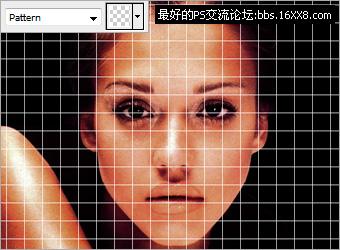
3、编辑 >> 变换 >> 变形,按下图调整网格层节点。

4、将图层不透明度设为20%。双击网格层设置图层样式,选择外发光:混合模式为“颜色减淡”,
不透明度100%,颜色为白色,扩展0,大小5。

5、创建新图层,使用钢笔工具沿网格选出若干方块,并用黑色填充。

6、按住Ctrl 键并点击上述黑色方块层获得选区,选择人像层,剪切并粘贴(粘贴后的图层命名为“碎片”),
并通过自由变换(Ctrl + T)将其缩小一点后移动到如下位置。

7、选择碎片层,按住 Alt 键,并同时点击键盘向右方向键(点9次),得到类似立体效果。
此时看到图层面板中出现10个碎片层,将除了顶层外的其他碎片层合并,并将合并后的图层命名为“侧边”。
双击侧边层,打开图层样式窗口,选择渐变叠加,将不透明度设为80%,角度180,使用#000000 到 #D58761渐变,
其他属性取默认值。

8、利用画笔工具为侧边添加一些纹理效果。

9、重复执行步骤5—8步骤 ,得到如下效果。

10、将所有的黑色方块层合并,双击打开图层样式窗口,选择斜面与浮雕,样式为“内斜面”,
深度“75%”,大小5px,软化0px,角度0,高度50。
高光模式为“滤色”,高光颜色#DCA57E,不透明度100%。
阴影模式“正片叠底”,阴影颜色#000000,不透明度75%。

11、在碎片层下方创建新图层,使用烟雾笔刷添加烟雾效果。
选择碎片层,使用黑色柔角笔刷描绘画布右侧,得到如下渐隐效果。

12、在人物层上方创建新图层,再次使用钢笔工具随意选出若干方块,
并用黑色填充。 将图层混合模式设为“柔光”。

13、操作与步骤12相同,只是填充颜色换成白色。

14、选择人物层,滤镜 >> 模糊 >> 表面模糊,半径5px,阀值15。
在所有图层上方创建调整图层,图层 >> 创建调整图层 >> 色阶,属性设为10,1.25,244。

为了得到酷酷的感觉,可以在胳膊上添加条形码(点击下载笔刷)。

